PowerPoint-dian oletuskoon muuttaminen
Opi asettamaan PowerPoint-dian oletuskoko niin uusi tiedosto avautuu aina tarvitsemassasi muodossa. Älä jää jumiin normaalin tai laajakuvan PowerPoint-oletusten kanssa.
PowerPoint-tiimin tekemät oletukset:
Toisinaan PowerPoint-ohjelmaa luovat ihmiset pyrkivät tekemään tiettyjä oletuksia mieltymystesi suhteen.
He olettavat, että haluat aina luoda esityksesi olemassa olevasta mallista. Joten he pakottavat sinut tuijottamaan aloitusnäyttöä mallivaihtoehdoilla – aina kun avaat ohjelman. Oletetaan, että haluat mieluummin tehdä vain ne pelätyt luettelomerkit luetteloiden esitysten yhteydessä. Oletussisältödiassa on siis luettelomerkkityyli.
Yksi PowerPoint-tiimin viimeaikaisista oletuksista on – haluat aina nähdä esityksesi laajakuvamuodossa. Joten he tekivät oletusarvoisen dian koon PowerPoint 2013: ssa 16: 9.
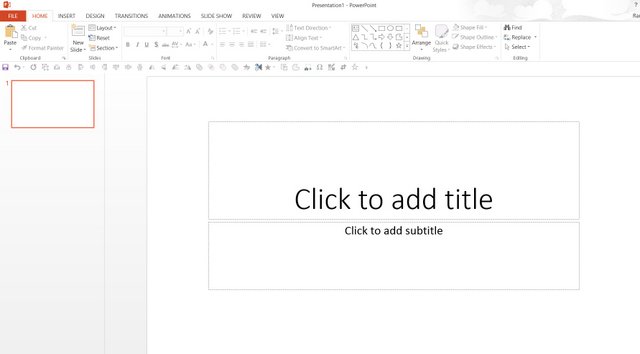 PowerPoint 2013: n oletusdian koko
PowerPoint 2013: n oletusdian koko Laajakuvamuoto on hieno, jos haluat näyttää mitä olet luonut tietokoneellasi. Heti kun jaat esityksen laajakuvamuodossa työtovereidesi kanssa, jotka käyttävät PowerPointin alempaa versiota (mikä useimmiten tapahtuu), kuvat ja kaavioiden sijoittelu ovat sopivia.
Mikä on tie ulos …
Kuinka muutat dian kokoa?
Jos tiedät, että aiot jakaa esityksesi muiden kanssa, se tekee aina järkevää luoda myös esityksesi 4: 3-muoto.
Dian kokoa voidaan muuttaa siirtymällä Suunnittelu-välilehteen ja valitsemalla Dian koko -vaihtoehto.
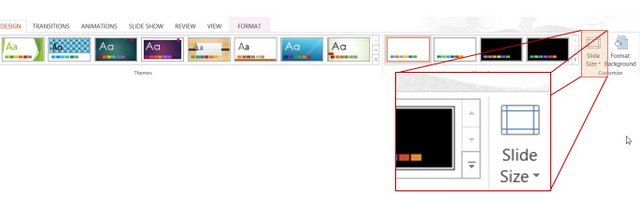 Slide Kokoasetus
Slide Kokoasetus Voit muuttaa dian koon ”vakiokokoiseksi” laajakuvamuodossa.
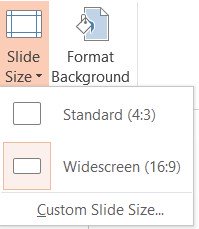 Laajakuva- ja vakiokokoasetus
Laajakuva- ja vakiokokoasetus (Eikö ole outoa, että PowerPoint kutsuu 4: 3 vakiokokoksi, mutta päättää, että koko on 16: 9 oletus ’?)
Kuinka vakiokoko asetetaan oletukseksi?
On tapa, jolla vakiokoko asetetaan oletukseksi.
Muuta ensin dian kooksi Vakio. Siirry sitten Suunnittelu-välilehdessä kohtaan Teemat ja valitse Tallenna nykyinen teema -vaihtoehto.
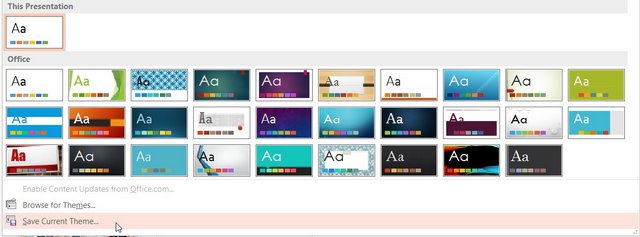 Tallenna nykyinen teema
Tallenna nykyinen teema Valitse teeman nimi äläkä muuta tiedoston sijaintia:
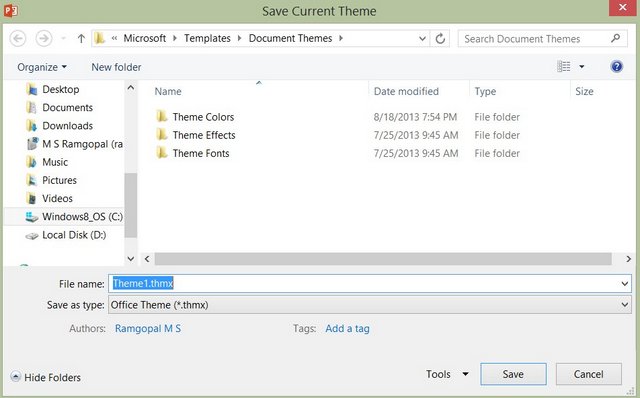 Nimi Oletusteema
Nimi Oletusteema Siirry Teemaan vaihtoehto uudelleen. Tällä kertaa löydät tallennetun teeman Mukautettu-vaihtoehdosta:
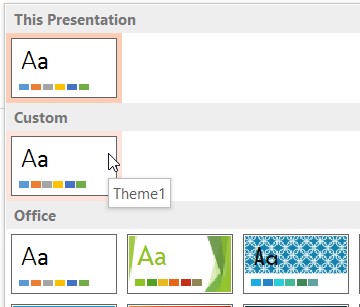 Etsi tallennettu teema
Etsi tallennettu teema Napsauta hiiren kakkospainikkeella teemaa ja valitse Aseta asDefault theme -vaihtoehto ja sulje ohjelma.
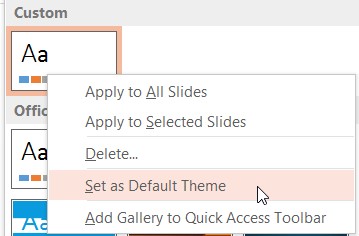 Aseta oletusteemavaihtoehdoksi
Aseta oletusteemavaihtoehdoksi Aina kun avaat PowerPointin, voit etsii uuden vaihtoehdon aloitusnäytöltä seuraavasti:
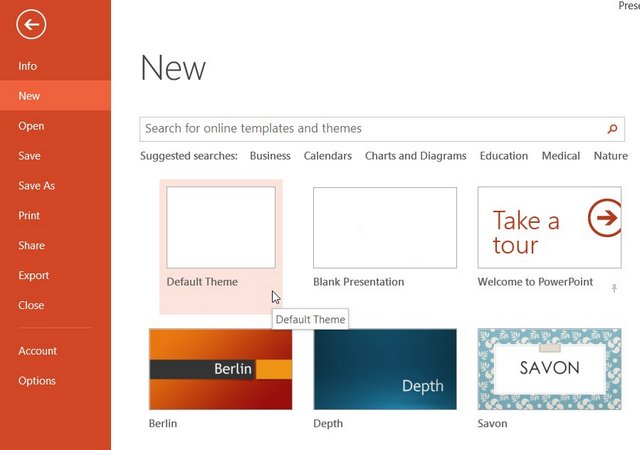
Voit käynnistää esityksen napsauttamalla Oletusteema-painiketta. vakiomuoto.
Kun ohitat aloitusnäytön ohjelman alussa, uusi oletusteema (jonka diat ovat vakiokokoisia) pätee. Käy läpi tämä artikkeli oppiaksesi aloitusnäytön ohittamisesta. (Linkki aloitusnäytön artikkelin ohittamiseen).
Nyt sinun ei tarvitse enää vaivata saman esityksen twoversioiden luomista ja säästää aikaa ja vaivaa.
Sivun alkuun: PowerPoint-dian oletuskoko
PowerPoint-oppaiden pääsivu